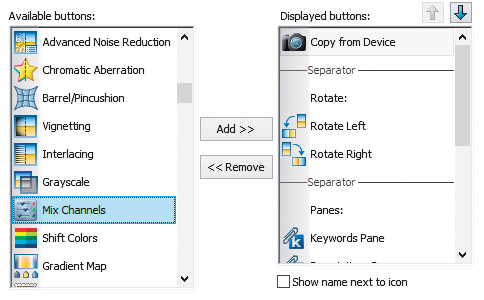Narzędzie dla fotografa

Po skopiowaniu zdjęć na dysk program automatycznie przełączy się w tryb Manager. Interfejs domyślnie wyświetla się w oknie, ale możesz wyświetlić go na pełnym ekranie, klikając przycisk Fullscreen. Górna belka okna oraz pasek zadań Windows zostaną ukryte.
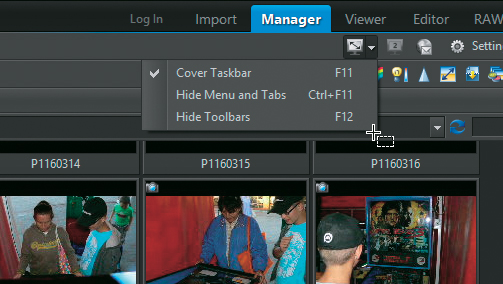

Jeśli to za mało, możesz jeszcze bardziej powiększyć obszar roboczy aplikacji, rozwijając menu obok przycisku Fullscreen i wybierając drugą lub trzecią opcję. Ukrywają one górny pasek narzędziowy, zakładki i menu. Dostęp do tych ukrytych elementów uzyskasz, przesuwając kursor myszki do górnej krawędzi ekranu.

Możesz zmienić kolor interfejsu. W tym celu rozwiń menu Settings i wybierz opcję Preferences. W oknie Preferences z menu po lewej stronie wybierz Appearance, z listy Color theme wybierz kolor, np. Light, na pasku Preview zobaczysz podgląd. Kliknij przycisk Apply. Kolor interfejsu programu (widoczny w tle) zostaje zmieniony. Zatwierdź zmiany przyciskiem Apply, a następnie zamknij okno Preferences, klikając OK.
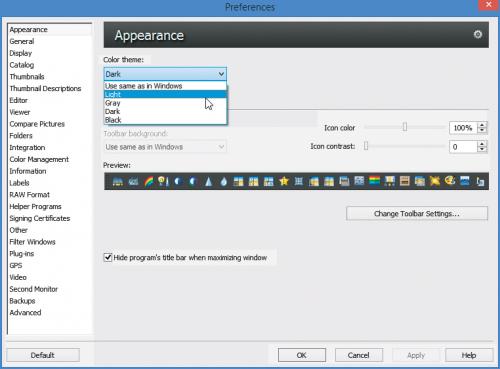

Oprócz miniatur pliki ze zdjęciami mogą być wyświetlane jeszcze na kilka innych sposobów. Rozwiń listę ?Display Mode i wybierz inną z opcji wyświetlania, np. Tiles.
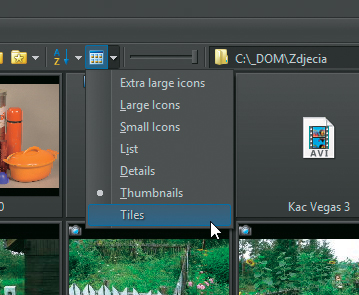

Pasek narzędziowy jest wyposażony w „fabryczny” zestaw przycisków. Możesz do niego dodawać własne przyciski uruchamiające inne funkcje programu. Rozwiń menu Settings i wybierz opcję Customize. W oknie Customize kliknij zakładkę Toolbars. Zaznaczając opcję Large Icons, powiększysz ikony na pasku narzędziowym. W lewej kolumnie widoczna jest lista wszystkich dostępnych przycisków uruchamiających różne funkcje. W prawej zaś kolumnie widać zestaw przycisków aktualnie wyświetlanych.
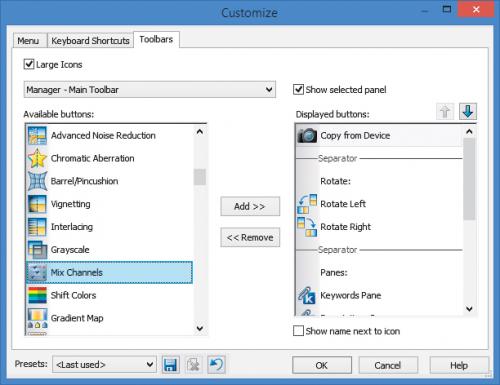

Aby dodać nowy przycisk, zaznacz go na lewej liście, np. Mix Channels, i kliknij przycisk Add. Przycisk zostaje dodany do zestawu „fabrycznego”. Pod Add znajduje się Remove usuwający przyciski z paska. Zatwierdź zmiany za pomocą OK.